Comment contrôler le volume sur votre Amazon Fire Stick

Essayer de gérer les télécommandes en 2024, c'est comme essayer de gérer les factures. Heureusement, si vous utilisez un Fire Stick pour diffuser vos émissions préférées et
Les formules Excel vous aident à calculer automatiquement les données dans une feuille de calcul. Or, Comment utiliser les fonctions Excel dans Word ? Découvrons-le!
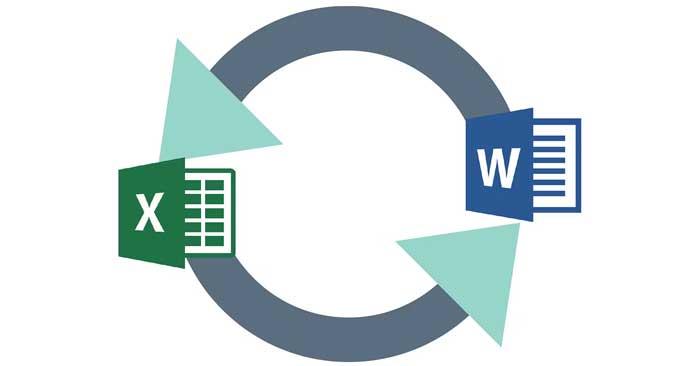
S'il est toujours possible d' intégrer des données Excel dans un document Word , ce n'est pas nécessaire lorsque vous n'avez besoin que d'un petit tableau. Créer des tableaux et utiliser des formules Excel dans des documents Word est assez simple. Cependant, le nombre de formules utilisables est assez limité.
Par exemple, si vous insérez des données de ventes dans un tableau, vous pouvez ajouter une colonne de ventes, une colonne de coût total et une colonne de formule de profit. Vous pouvez également calculer la valeur moyenne ou maximale pour chaque colonne.
Instructions pour utiliser les formules Excel dans Word
Si vous disposez déjà des données dans la feuille de calcul, vous pouvez simplement les copier dans un document Microsoft Word.
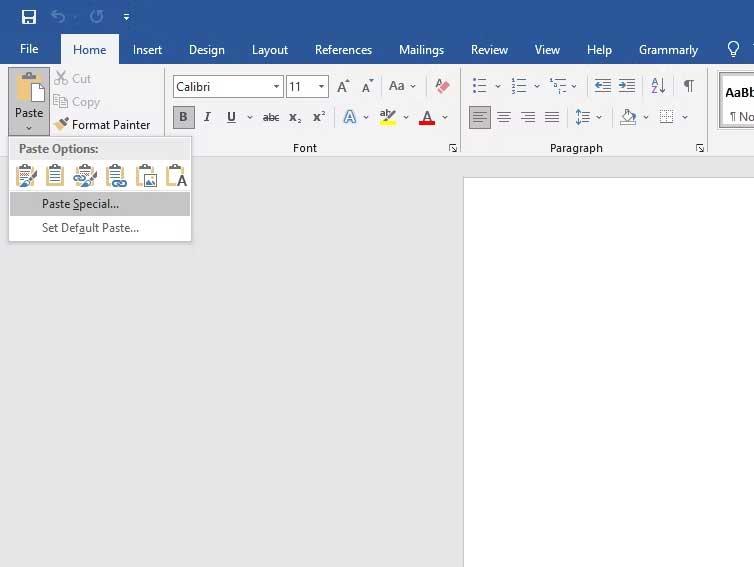
3. Vous verrez une nouvelle fenêtre contextuelle pour sélectionner les données que vous souhaitez coller. Sélectionnez Objet de feuille de calcul Microsoft Excel > cliquez sur OK .
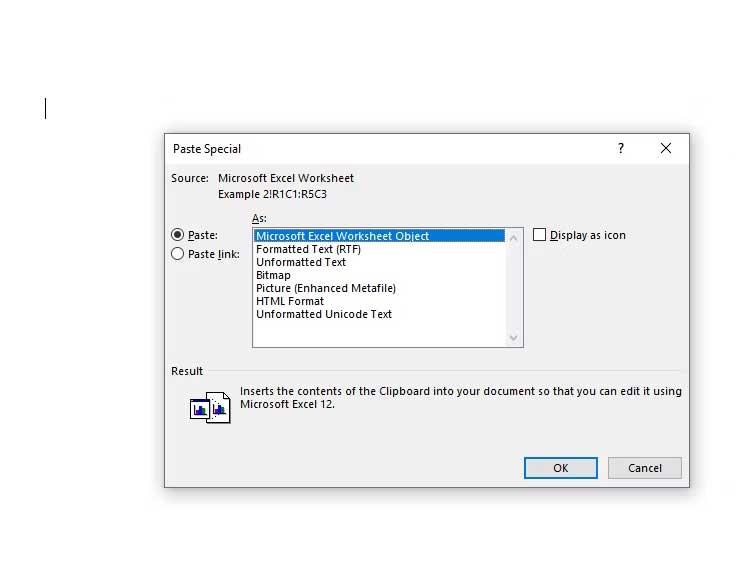
4. Vos données apparaîtront maintenant dans le document Word. Les cellules contiendront également des formules.
Si vous souhaitez modifier, vous pouvez double-cliquer sur le contenu collé. Le document Word se transformera en Excel. Vous pouvez tout faire comme dans une feuille de calcul normale.
1. Insérez rapidement un tableau dans un document Word et remplissez le tableau avec des données.
2. Accédez à la cellule que vous souhaitez calculer avec une formule. Une fois cette cellule sélectionnée, passez à l' onglet Disposition dans le ruban en haut et sélectionnez Formule dans le groupe Données .
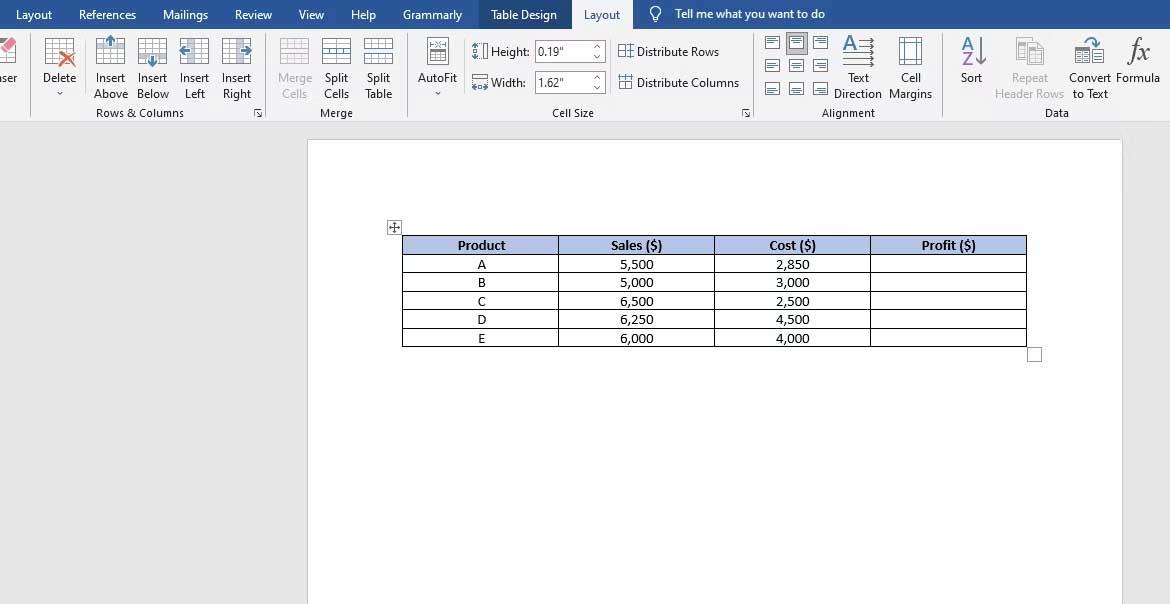
Notez qu'il existe deux tables nommées Layout. Vous devez sélectionner l'un des onglets affichés dans les outils de tableau sur le ruban.
3. Lorsque vous cliquez sur Formule , vous verrez une petite fenêtre contextuelle.
4. Le premier champ de la zone est l'endroit où vous saisissez la formule que vous souhaitez utiliser. En plus des formules, vous pouvez également effectuer ici des calculs arithmétiques de base. Par exemple, si vous souhaitez calculer le profit, il vous suffit d'utiliser la formule :
=B2-C2Ici, B2 représente la deuxième cellule de la 2ème colonne, C2 représente la deuxième cellule de la troisième colonne.
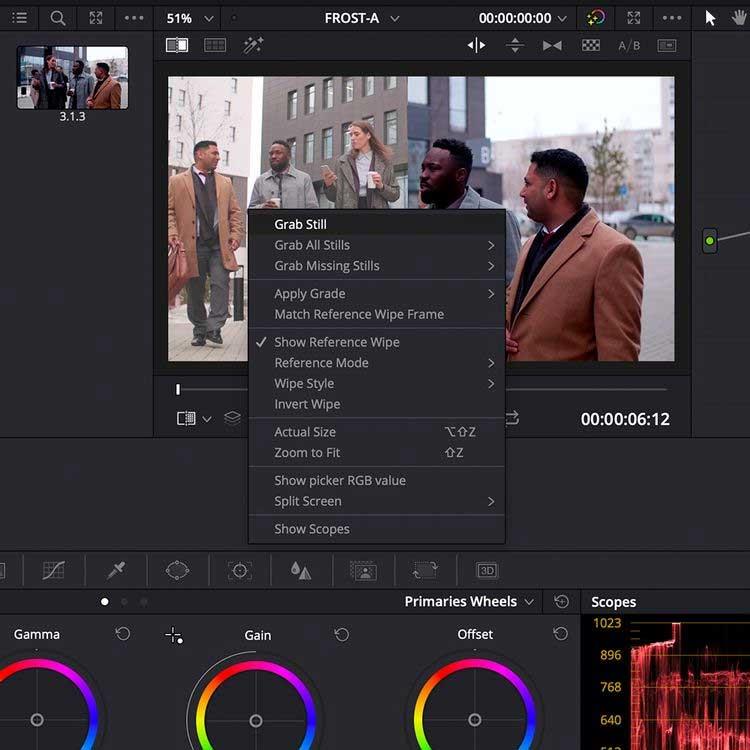
5. Le deuxième champ vous permet de définir le format du nombre . Par exemple, si vous souhaitez calculer les rendements avec deux décimales, vous pouvez choisir un format numérique correspondant.
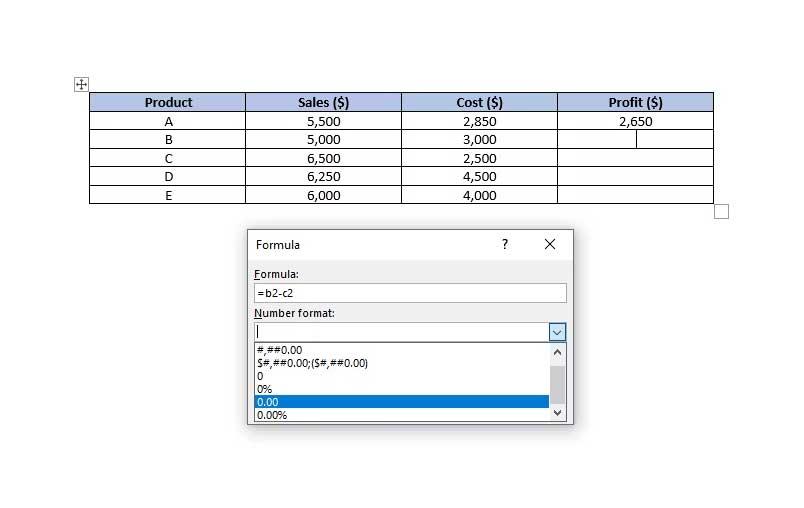
6. Le champ Coller la fonction répertorie les formules que vous pouvez utiliser dans Word. Si vous ne vous souvenez pas du nom d'une certaine fonction, vous pouvez sélectionner une formule dans la liste déroulante et elle sera automatiquement ajoutée au champ Formule .
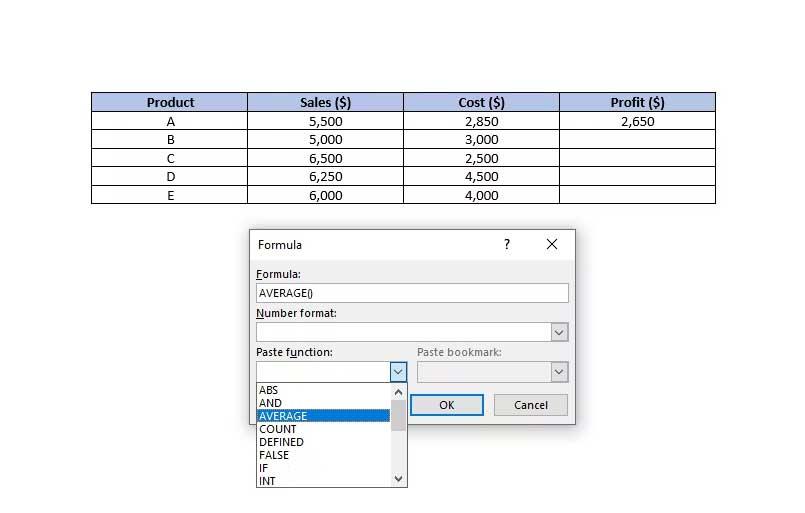
7. Une fois que vous avez entré la fonction Excel, cliquez sur OK , vous verrez le nombre calculé dans la cellule.
Les arguments positionnels (CI-DESSUS, CI-DESSOUS, GAUCHE, DROITE) simplifient souvent les choses, surtout si vous disposez d'une table de données relativement volumineuse. Par exemple, s'il y a plus de 20 colonnes dans un tableau, vous pouvez utiliser la formule =SUM(ABOVE) au lieu de référencer chaque cellule entre parenthèses.
Vous pouvez utiliser des arguments de position dans la fonction suivante :
Par exemple, nous pouvons calculer les ventes moyennes de l’exemple ci-dessus en utilisant la formule :
=AVERAGE(ABOVE)Si votre cellule est au centre de la colonne, vous pouvez utiliser une combinaison d'arguments de position. Par exemple, vous pouvez additionner les valeurs au-dessus et en dessous d'une cellule particulière en utilisant la formule suivante :
=SUM(ABOVE,BELOW)Si vous souhaitez additionner les valeurs des lignes et des colonnes dans une cellule de coin, vous pouvez utiliser la formule suivante :
=SUM(LEFT,ABOVE)Bien que Microsoft Word ne fournisse que quelques fonctions, leurs fonctionnalités sont suffisamment performantes pour vous aider à créer la plupart des tableaux sans aucun problème.
Contrairement à Excel, Microsoft Word ne met pas à jour les résultats des calculs en temps réel. Cependant, il met à jour les résultats après la fermeture et la réouverture du document. Si vous souhaitez garder les choses simples, mettez simplement à jour les données, fermez et rouvrez le document.
Cependant, si vous souhaitez mettre à jour les résultats calculés à partir d'une formule lors du traitement d'un document, vous devez sélectionner les résultats (pas seulement les cellules), cliquer dessus avec le bouton droit et sélectionner Mettre à jour le champ .
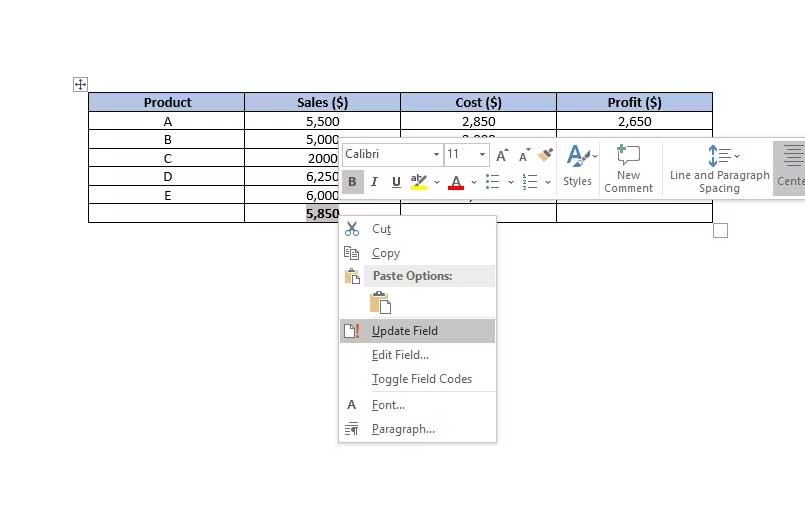
Lorsque vous cliquez sur Mettre à jour le champ , les résultats seront immédiatement mis à jour.
Supposons que vous nommiez le signet de ventes moyennes Average_sales . Si vous ne savez pas comment nommer un signet pour une cellule, sélectionnez la cellule et accédez à Insérer > Signet dans le ruban en haut.
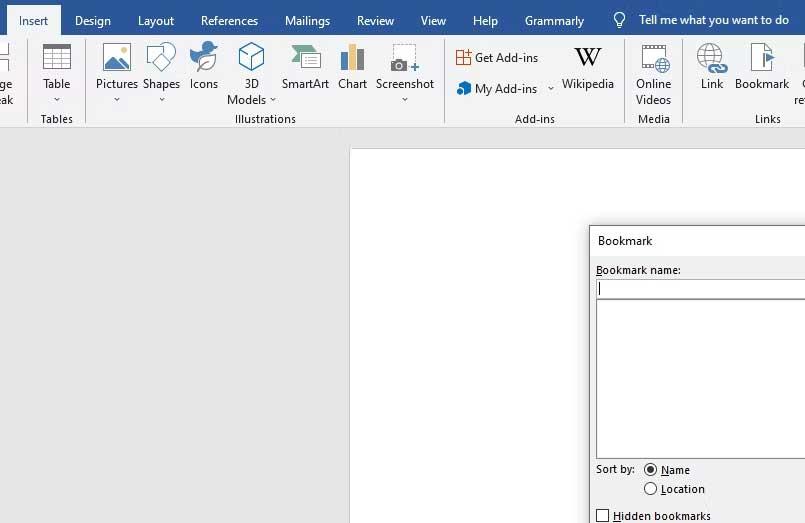
La convention de référencement RnCn vous permet de référencer une ligne, une colonne ou une cellule spécifique dans un tableau. Rn fait référence à la nième ligne, tandis que Cn fait référence à la nième colonne. Par exemple, si vous souhaitez faire référence à la cinquième colonne et à la deuxième ligne, vous utiliserez R2C5 .
C'est la convention utilisée par Excel. Les lettres représentent les colonnes et les chiffres représentent les lignes. Par exemple, A3 fait référence à la troisième cellule de la première colonne.
Ci-dessus se trouvent toutes les façons d’utiliser les fonctions Excel dans Word . J'espère que l'article vous sera utile.
Essayer de gérer les télécommandes en 2024, c'est comme essayer de gérer les factures. Heureusement, si vous utilisez un Fire Stick pour diffuser vos émissions préférées et
Un bon site Web créé avec Squarespace peut améliorer considérablement votre présence en ligne et attirer plus de visiteurs vers votre entreprise. Mais il existe un moyen de
Avez-vous déjà été au travail ou à l'école et avez-vous reçu une notification iMessage que vous ne vouliez pas que quelqu'un d'autre voie ? Heureusement, il existe des moyens d'arrêter
Même si autrefois cela était lié à la poursuite d'une personne qui vous attire, « se glisser dans les DM » est désormais un terme plus large pour contacter quelqu'un via les réseaux sociaux.
Si votre vaisseau actuel ne suffit pas lorsque vous parcourez l'univers Starfield, il est temps de passer à un vaisseau qui fera l'affaire. Cependant, Starfield est
Votre vaisseau est un élément central de votre expérience Starfield. Vous y vivrez, y combattrez et y explorerez. Le jeu vous permet de le mettre à niveau au fur et à mesure
Photopea est un éditeur de photos et de graphiques en ligne qui permet aux utilisateurs de modifier leurs images sans avoir besoin d'abonnements coûteux à des applications. Cela peut fonctionner comme un
Étant donné que les téléphones Apple ne sont dotés que d’une quantité définie de stockage interne qui ne peut pas être étendue, vous risquez de manquer rapidement d’espace. À un moment donné, vous pourrez
Lorsque vous faites des listes, les puces peuvent s'avérer utiles. Ils séparent soigneusement tout et vous permettent d'organiser les informations. Vous pouvez insérer une puce
Avez-vous cherché des moyens d’embellir votre maison à Terraria ? L'acquisition d'une scierie est l'un des moyens les plus pratiques pour meubler votre maison dans ce pays.
Découvrez comment exporter de Garageband vers MP3 sur votre Mac, iPhone ou iPad, y compris dans une région spécifique, dans ce guide.
Les blocs font partie intégrante de la franchise Super Mario Bros. depuis ses débuts. Ils cachent souvent des pièces et des bonus à l'intérieur ou vous aident à naviguer dans chaque niveau.
Hisense est une marque de plus en plus populaire en matière de technologie Smart TV. Ils fabriquent des unités LED et ULED (Ultra LED) économiques qui
Découvrez comment changer facilement le nom de votre thème WordPress et personnaliser votre site Web en fonction de votre marque
Un guide complet pour acheter ou échanger la tête sans tête exclusive, connue pour son effet décoratif unique, dans Robolox.
Si vous essayez de piller ou de réquisitionner un navire dans Starfield, vous devez d'abord vous assurer qu'il ne peut pas échapper au combat. La désactivation des moteurs d'un navire est un précurseur
Microsoft Excel, réputé pour sa capacité à effectuer des calculs complexes, peut également faciliter une division simple. Cela peut être utile dans des situations réelles,
Bloquer quelqu'un sur Instagram peut être nécessaire pour de nombreuses raisons. C'est peut-être parce que la personne est un troll ou toxique. Ou ça pourrait être ton ex, et toi
Lorsque vous utilisez votre iPhone et que les applications commencent à planter ou à ralentir considérablement, vous redémarrez normalement votre appareil pour qu'il fonctionne à nouveau correctement. Mais
Quiconque a été en ligne est probablement tombé sur une fenêtre contextuelle indiquant : « Ce site utilise des cookies ». Vous avez toujours la possibilité d'accepter tout


















